Você acessou o seu galeria de fotos no seu celular Android e descobriu que algumas fotos ou álbuns inteiros de fotos desapareceram repentinamente? Esta é uma das piores coisas que podem acontecer a alguém com centenas ou milhares de fotos importantes em seu dispositivo. Lá perda de fotos infelizmente, representa um dos eventos mais frequentes entre os proprietários de um smartphone ou tablet Android. Porque? Pois bem, os motivos são muitos, antes de mais é preciso dizer que bastam alguns cliques para apagar definitivamente uma ou mais fotos da memória do telemóvel ou do cartão SD ligado ao próprio dispositivo. Em muitos casos, é precisamente uma ação errada feita no dispositivo (talvez por nossos filhos hackeando o telefone celular) para causar essa perda de dados.
Se você se encontrar nesta situação, no entanto, não precisa se desesperar muito porque existem programas (para PC e Mac) que podem ajudá-lo recuperar fotos perdidas ou restaure fotos excluídas de seu dispositivo Android (Samsung, Huawei, LG, HTC, Xiaomi, Pixel, Meizu, Wiko, Nokia, OnePlus, etc.) Antes de ver o que são esses programas, vamos tentar entender melhor como o problema ocorre e o que principais causas.
Principais motivos que podem causar casos de perda de fotos
Formatação de cartão SD
Às vezes, você tem o cartão SD cheio e deseja liberar espaço. Mas, em vez de copiar os dados para um computador, você acidentalmente formata o cartão. Ou enquanto tenta liberar espaço, você vai deletar fotos importantes. A recuperação das preciosas fotos torna-se essencial em tal situação. Felizmente, mesmo se você formatar o cartão SD, ainda há uma boa chance de recuperar as fotos perdidas.
Exclusão acidental
A exclusão acidental de dados ocorre na maioria dos casos. Basta selecionar as fotos erradas enquanto exclui fotos indesejadas ou tocando na tecla delete em vez da tecla transferir / copiar / compartilhar.
Telefone ou tela quebrada
Às vezes, o celular cai de suas mãos e a pancada pode causar vários problemas. Há casos em que a tela permanece intacta, mas o circuito subjacente fica comprometido e a tela não responde ao toque. Ou o sensor de toque funciona, mas a tela fica toda preta. De qualquer forma, você não conseguirá recuperar seus dados do dispositivo. Em tais situações, o Recuperação de fotos Android torna-se indispensável.
Atualização do Android
Embora não seja muito frequente, alguém viu dados perdidos devido a uma atualização do Android. Normalmente, a atualização do dispositivo Android atualiza o sistema operacional corrigindo seus bugs e, em casos raros, pode causar a exclusão de dados (fotos incluídas).
Primeiras coisas a fazer quando você percebe que perdeu fotos importantes
Aqui estão as três coisas a fazer assim que você perceber que excluiu ou perdeu fotos importantes de seu Samsung, Huawei, HTC, SonyXperia, HTC, Xiaomi, LG, etc ...
- Pare de usar o telefone
Assim que você descobrir que excluiu algumas fotos, pare de usar o telefone até executar o recuperação de fotos perdidas. Se você continuar a usar seu telefone Android, corre o risco de substituir permanentemente as fotos excluídas por novas. Na verdade, você deve saber que quando você apaga uma foto (ou qualquer outro dado do seu celular), apenas o seu endereço muda na memória. Se você continuar salvando mais dados, o espaço / endereço do arquivo excluído pode ser alocado para um novo arquivo e você pode perder os dados permanentemente. - Desligue Wi-Fi, dados móveis, conexão Bluetooth
Como já dissemos na etapa anterior, qualquer operação que envolva o envio ou recebimento de dados pode aumentar o risco de exclusão permanente dos dados do Android, devido ao fenômeno de substituição de espaço / endereço. A troca de dados sem fio pode, portanto, sobrescrever a memória e tornar os dados perdidos vulneráveis. Se ocorrer uma situação de perda de dados, certifique-se de desligar o Wi-Fi, os dados móveis ou o Bluetooth para poder recuperar fotos excluídas do Android. - Confie no software profissional de RECUPERAÇÃO DE DADOS ANDROID
Existem inúmeras ferramentas de recuperação de dados encontradas na rede. Mas você deve ter cuidado ao escolher o software seguro para recuperação de fotos do Android. A seguir, queremos recomendar duas ferramentas profissionais que permitirão que você Vou recuperar a foto do seu Android de forma simples, rápida e SEGURA.
INDEX GUIDE
Software n.1: dr.Fone para Android
Software n.2. Fonelab para Android
# 1. Recupere Perse Android Photo com dr.Fone
dr.Fone por Android é um dos programas de recuperação de dados móveis Android mais populares (e eficazes). Você pode baixar e experimentar sua versão demo gratuitamente para ver se as fotos perdidas que você está procurando ainda podem ser recuperadas. Desta forma, você não terá que licenciar o programa sem se certificar de que pode recuperar suas fotos preciosas.
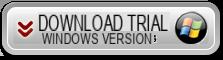
Se você tiver um Mac OS X, vá para Android Data Recovery for Mac
Passo 1. Conecte seu celular / tablet Android ao PC e abra o dr.Fone
Imediatamente após a instalação do dr.fone, você verá esta interface:
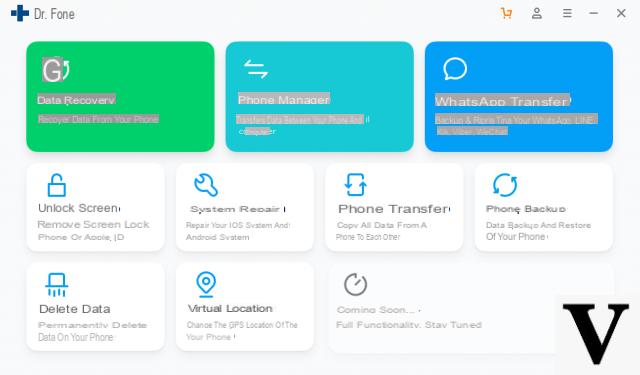
Clique na caixa "RECUPERAÇÃO"À esquerda e então esta nova tela será aberta:
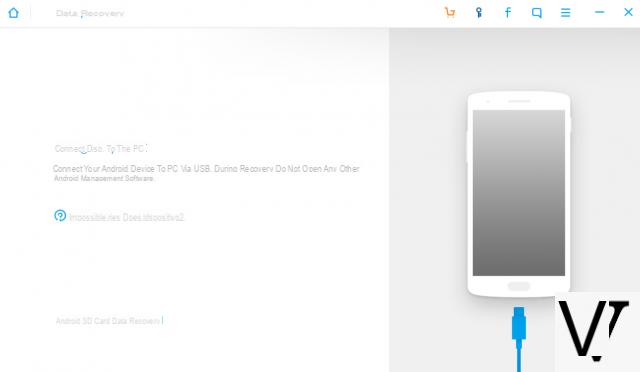
Passo 2: Ative o modo de depuração USB no Android
Uma opção importante para ativar no celular, para que o programa possa escanear sua memória (ou cartão SD), é a de "depuração USB" Existem várias formas de activar esta opção no seu telemóvel Android, uma vez que varia de acordo com o sistema operativo, marca e modelo do telemóvel. No entanto, em geral, aqui estão as etapas a seguir:
- Vá em "Configurações" e procure a opção "Informações do telefone"
- Clique em Informações do telefone e, em seguida, pesquise e toque repetidamente em "Número da versão" ou "Versão da compilação"
- Após 7 cliques, um aviso deve aparecer: "Você está no modo de desenvolvedor"
- Agora volte para "Configurações" e na parte inferior você deverá ver "Opções do desenvolvedor"
- Abra esta opção e aqui você encontrará a entrada 'depuração USB' que você precisará ativar
Passo 3: Inicia a verificação de fotos perdidas
Ao ativar a Depuração USB, na tela do programa você precisará clicar em INICIAR DIGITALIZAÇÃO. Esta nova janela será aberta na qual você terá que selecionar os dados a serem pesquisados:
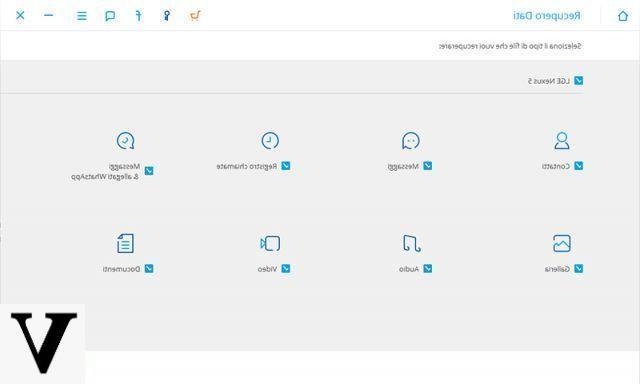
Selecione a caixa "GALLERIA”E então clique em SEGUINTE para iniciar a digna sua línguazação.
A varredura levará alguns minutos. No final você verá uma tela como a mostrada abaixo, com uma prévia das fotos encontradas (tanto as já presentes no aparelho quanto as deletadas)
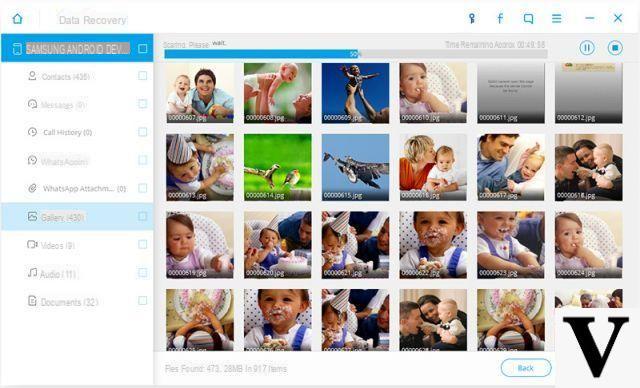
Passo 4: Android Lost Photo Recovery
Por fim, selecione as fotos perdidas que deseja recuperar e clique em "RECUPERAR”Para salvá-los em seu computador.
Isso é tudo!
NB: Se por acaso você quiser recuperar fotos perdidas do cartão SD do seu celular Android, leia este outro guia: recuperar fotos perdidas do cartão SD Android
# 2. Recupere Photo Perse Android com Fonelab
Se com o dr.Fone você não conseguiu encontrar as fotos perdidas ou não conseguiu detectar seu dispositivo Android para iniciar a verificação, nós o congelamos para tentar outro programa chamado FONELAB. O procedimento a seguir com este programa é muito semelhante ao que vimos acima com dr.Fone. Primeiro baixe e instale Fonelab para Android no seu PC com Windows a partir do link abaixo:
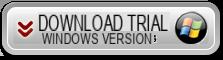
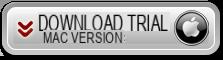
Após a instalação, você verá esta interface principal:
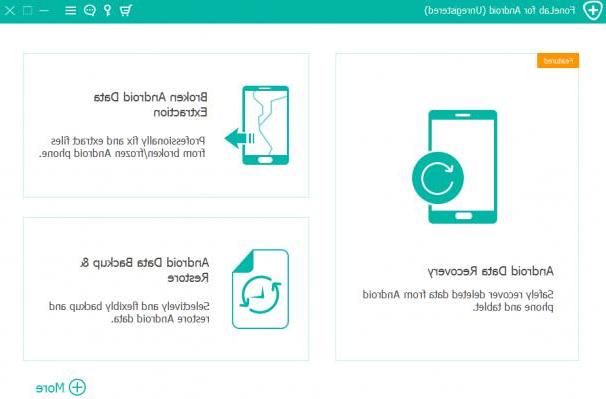
Clique na função "Recuperação de dados do Android"E, em seguida, siga estas etapas simples:
1. Conecte o Android ao PC com o cabo USB
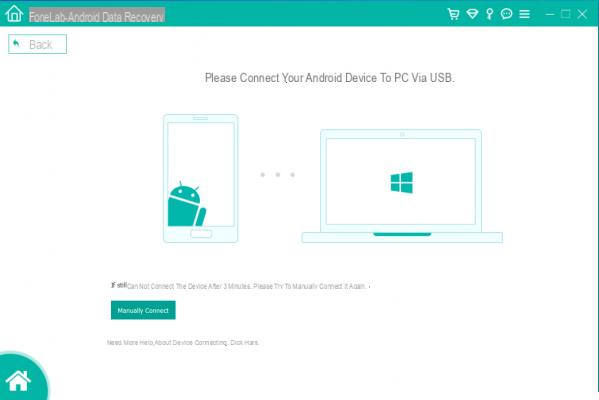
2. Ative a depuração USB no Android
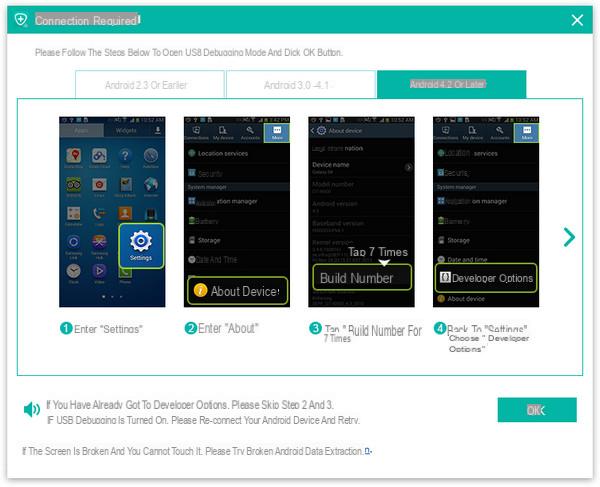
3. Escolha os dados para pesquisar e recuperar (no nosso caso, Galley and Picture Library)
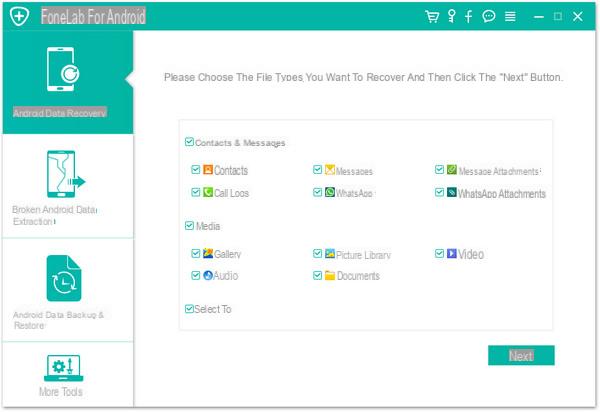
4. Comece a varredura. No final você pode selecionar e recuperar as fotos encontradas pelo Fonelab.
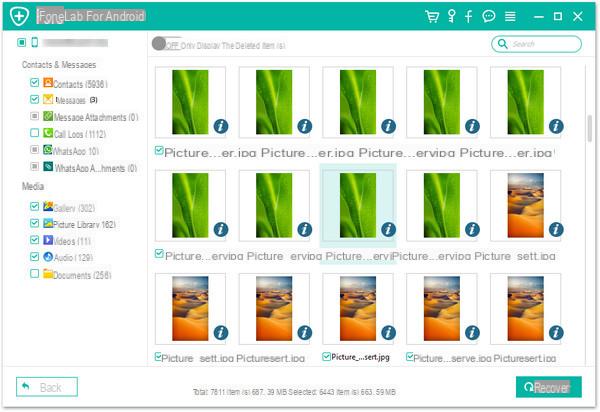
https://www.softstore.it/come-recuperare-foto-perse-su-android-samsung-huawei-lg-htc-xiaomi-ecc/
Como recuperar fotos perdidas no Android (Samsung, Huawei, LG, HTC, Xiaomi, etc ...) -

























